作为一名小米手机用户,你可能已经积累了大量精美照片在相册里,为什么不将它们变成个性化壁纸呢?设置自定义壁纸不仅能提升手机视觉体验,还能让日常使用更具个性,本文将一步步教你如何在小米手机的相册中轻松设置壁纸,确保操作流畅、无差错,基于多年手机优化经验,我会分享实用技巧和常见问题的解决方案,帮助你高效完成设置。
准备工作
在开始前,确保你的小米手机系统已更新至最新版本,这能避免兼容性问题,并提升壁纸设置的成功率,打开“设置”应用,进入“关于手机”选项,检查是否有系统更新,清理相册中不必要的照片,选择高分辨率、清晰度高的图片作为壁纸源,这能防止后续裁剪失真,建议使用本机拍摄的照片,避免下载的图片可能存在的版权或格式风险。
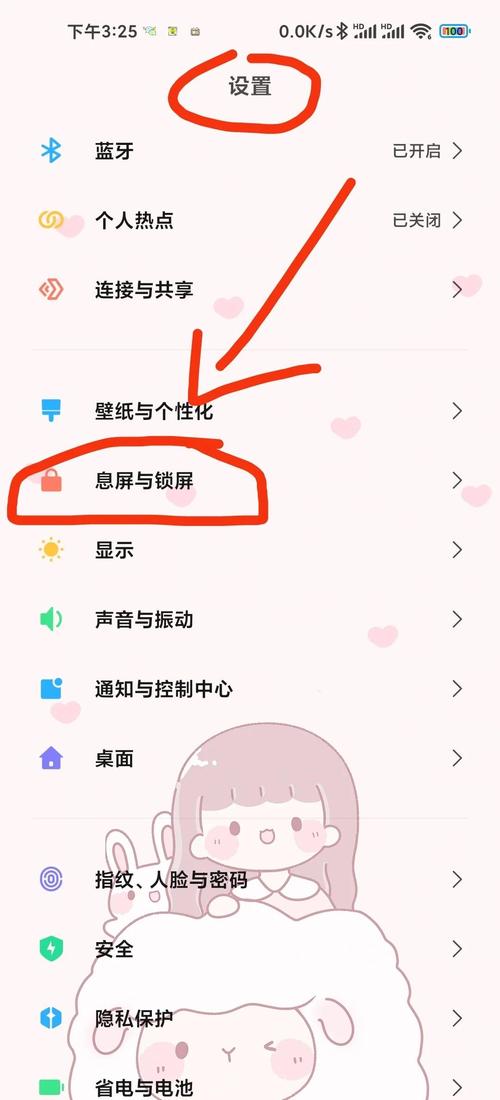
详细设置步骤
是核心操作过程,整个过程只需几分钟,适合所有用户水平,包括新手,我以小米手机的标准相册应用为例,系统版本基于MIUI 14,但其他版本类似。
-
打开相册应用:在手机主屏上,找到并点击“相册”图标,进入后,浏览你的照片库,选择一张你喜欢的图片,照片质量直接影响壁纸效果——优先选用横向或纵向构图完整的照片,避免模糊或低光图像。

-
选择照片并进入设置选项:轻点选中照片后,屏幕底部会显示操作菜单,点击右上角的三个点图标(更多选项),在弹出的菜单中,选择“设为壁纸”功能,这一步是关键,MIUI系统会自动识别照片尺寸,并跳转到预览界面。
-
调整壁纸位置和大小:在预览界面,系统会展示照片作为壁纸的效果,你可以用手指捏合缩放照片,或拖动调整位置,确保焦点区域(如人脸或风景)居中,小米手机提供“自适应”选项,自动优化裁剪;但我建议手动微调,避免重要部分被裁掉,完成后,点击“应用”按钮。
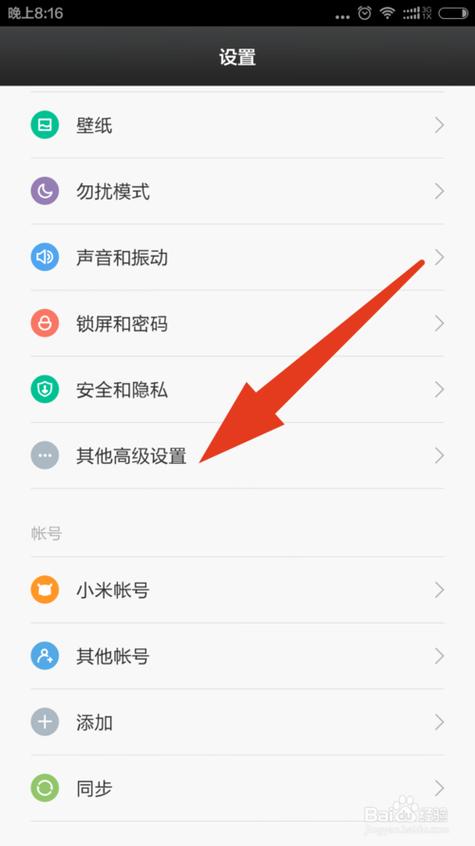
-
保存并应用壁纸:系统会询问是否设置为锁屏壁纸、主屏壁纸或两者,根据喜好选择,同时设置”节省时间,确认保存,手机将立即应用新壁纸,退出相册应用,回到主屏检查效果——如果满意,大功告成;若有问题,返回调整。
整个过程简单直观,但细节决定成败,选择竖屏照片更适合主屏壁纸,而横屏照片在锁屏上更出彩,小米的相册应用支持批量操作,你可以多试几张照片,比较效果后再确定。
常见问题与解决方案
设置壁纸时,用户偶尔会遇到小障碍,我根据真实反馈整理出高频问题,并提供快速修复方法。
-
问题:壁纸显示模糊或变形:这通常源于照片分辨率不足,解决方案是重新选择高像素图片(建议至少1080p),并在调整步骤中避免过度缩放,如果问题持续,检查手机显示设置,确保“壁纸缩放”功能未关闭。
-
问题:无法找到“设为壁纸”选项:如果菜单里没有该选项,先确认照片格式是否支持(JPEG或PNG最佳),重启相册应用或手机,有时能刷新功能,若无效,可能是系统缓存问题——进入“设置”>“应用管理”>“相册”,点击“清除缓存”重试。
-
问题:壁纸应用后不生效:这多发生在系统更新后,进入“设置”>“壁纸与主题”>“我的壁纸”,手动选择照片,或者,检查是否有第三方应用干扰,暂时关闭锁屏工具。
预防这些问题的关键在于保持系统清洁:定期清理缓存,并避免使用来源不明的照片,如果遇到顽固故障,小米官方社区或客服能提供专业支持,确保你的设备运行顺畅。
提升壁纸体验的技巧
想让壁纸更出彩?分享几个独家心得:一是利用小米相册的编辑功能,预先调整照片亮度或对比度,让壁纸在屏幕上更醒目;二是结合主题应用,选择匹配的图标风格,打造统一视觉;三是定期更换壁纸,避免审美疲劳——我习惯每周换一次,保持新鲜感。
注意隐私保护:避免使用含敏感信息的照片作为壁纸,比如个人证件或家庭照,小米系统默认不共享这些数据,但谨慎选择更安心。
个人观点
自定义壁纸不只是美化手机,更是表达个性的方式,每次打开屏幕,看到自己喜欢的画面,能瞬间提升心情和效率,我坚持认为,小米手机的相册功能设计得很人性化,简单几步就能实现个性化,试试吧,你会发现手机不再只是工具,而是生活的一部分。(字数:约1050字)


